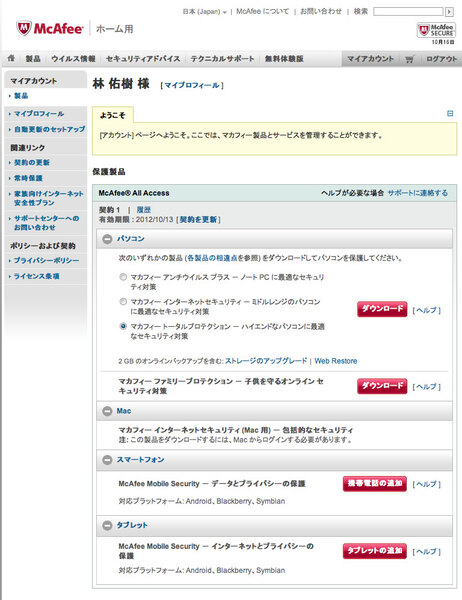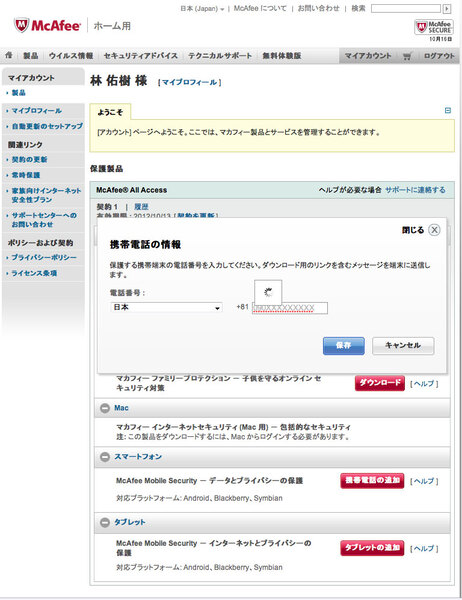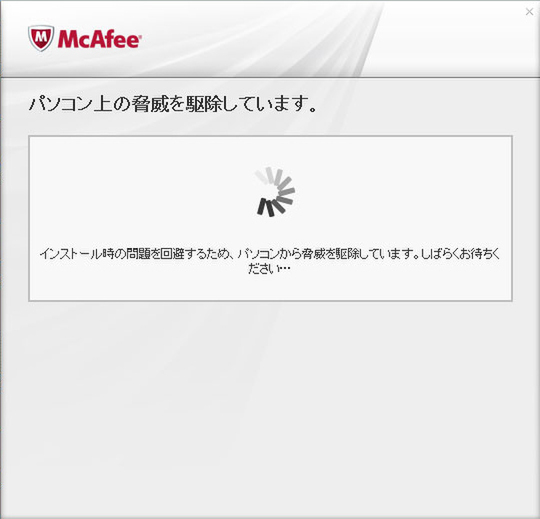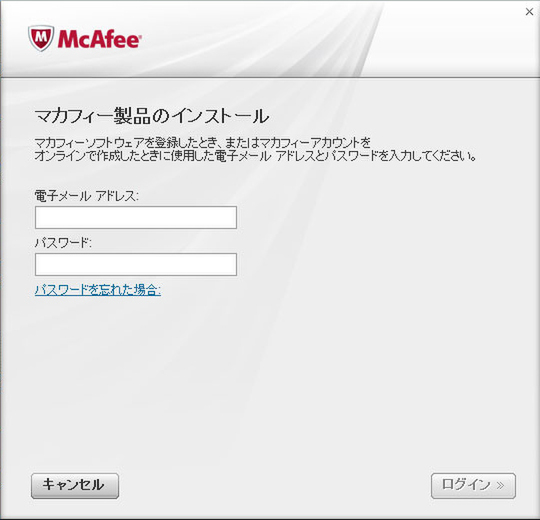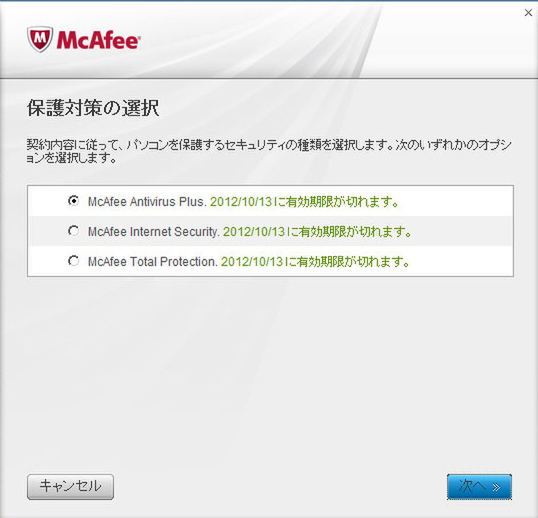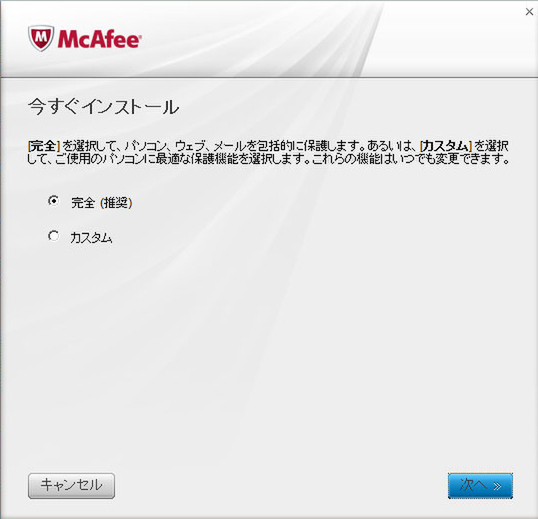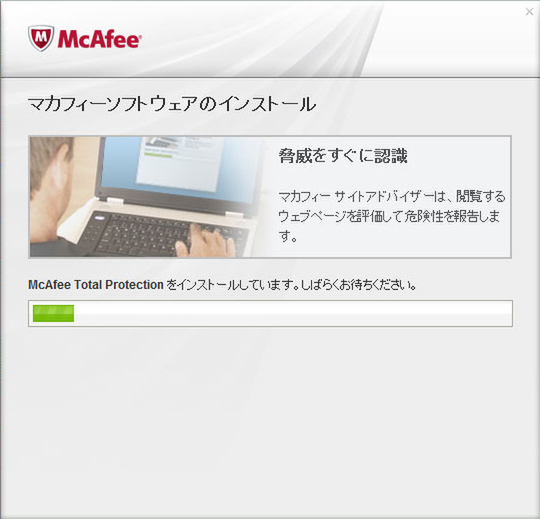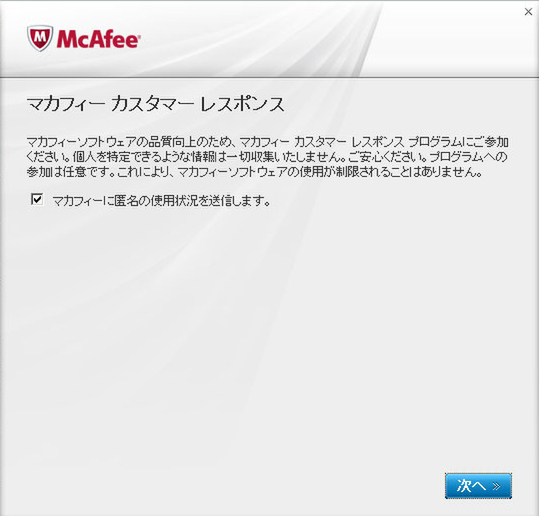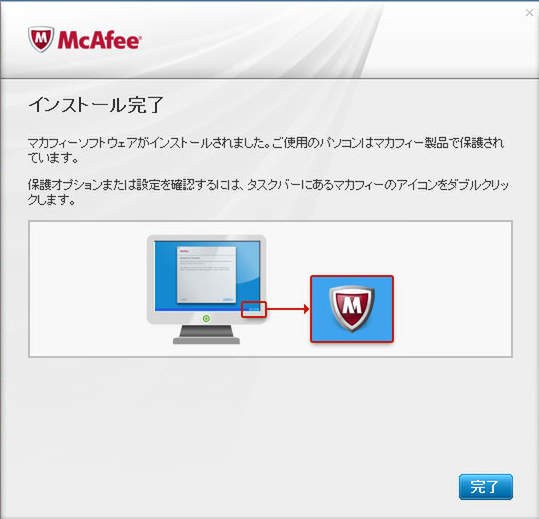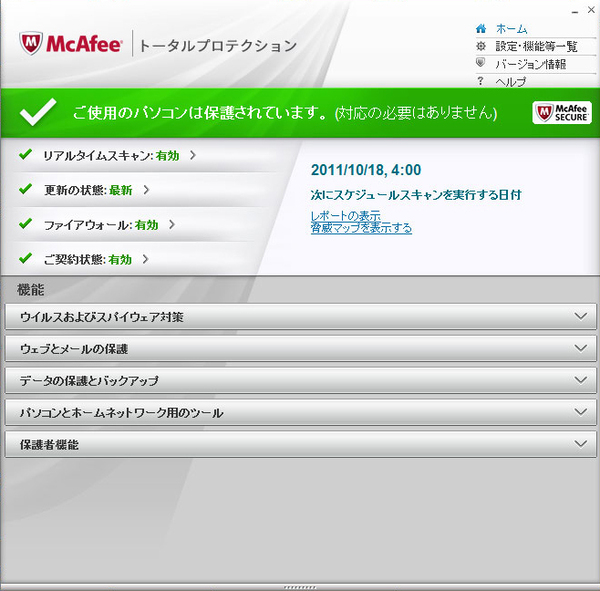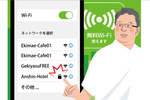マカフィー オール アクセス 2012の機能をチェック!!
林 「というわけで、機能を見ていきましょうか」
リノ 「横文字苦手です!!」
林 「ん、まあ、カンタンに言うとっすな、インストールしたらソフトに任せとけ。細かい設定とかしちゃうのはコアな人だし、そういう人たちはITリテラシーが高いから大丈夫」
リノ 「あ、でもほらほら、厨二的に俺はPC強いんだぜーっていう人がなにか大変なことになるかも」
林 「リノたん、男子はそうやって大人になっていくものさ……というわけで、まずは機能だ。
と言っても、「マカフィー オール アクセス 2012」はソフトウェアそのものの名称ではない。
オール アクセスとは、マカフィーが擁するセキュリティ製品、すなわち『トータルプロテクション』『インターネットセキュリティ』『アンチウイルス プラス』『インターネットセキュリティ Mac用』『モバイル セキュリティ』を、PCやスマホにダウンロード&インストールするための鍵もしくはホーム画面というべき存在なのだ。
そのため、パッケージの中に入っているのは、アクティベート用の登録番号が記載されているカードと簡単な説明書のみなんだ」
たとえPC100台持ちの超PC野郎であろうとも、「マカフィー オール アクセス 2012」を1本買うだけで、「トータルプロテクション」「インターネットセキュリティ」「アンチウイルス プラス」といったマカフィーのセキュリティ製品をその100台すべてにインストールできる。これ、冷静に考えるとセキュリティ業界の革命じゃね? いや冗談抜きで
リノ 「え、じゃあ実際にインストールするのは、PCだとトータルプロテクションだったり、スマホだとモバイル セキュリティってこと?」
林 「Exactly(その通りでございます)! だからここでは、ハイエンドPC用のセキュリティ製品『マカフィー トータルプロテクション 2012』に搭載されている機能を順番に紹介していこうというワケ。
さて、自動更新・アップグレードは当然として、ウィルス対策にスパイウェア対策、ファイアウォール、フィッシング対策といったお約束はバッチリフォロー。
さらにスパム対策、ホームネットワーク管理、リンクチェック、データシュレッダー、エンターテイメントモード、バックアップ・復元、ファイル暗号化。そして……」
リノ 「そして?」
未成年男子を色んな意味で泣かす、超強力な「保護者機能」
林 「そして、保護者機能。残念だったな、18歳未満ども!! ピンクなサイトはお預けだ!! すごいぞー、ブロックされたサイトにアクセスを試みた回数、許可された時間外にインターネットアクセスしようした回数とかがモロ見えなんだ。おかーちゃんに、『あんた、エロサイトを見ようと20回アクセスしたでしょ』って言われて、悲しい気持ちになれよ!! ゲハハハハハハ」
リノ 「(う、うわぁ)」
林 「さて、冗談はさておき」
リノ 「冗談に見えませんでしたけど」
林 「男子はそうやって大人になっていくのさ」
リノ 「たとえば?」
林 「原則的に、隠したエロ本は見つかるし、そのエロ本が2次元に偏ってるといつの間にか3次元写真集が机に置かれていたりとかですなぁ……ああ、どうでもいい話なんだけど、プリントアウトしてもバレる。赤色インクだけ妙に減っていくから。んむ、かーちゃんこわい」
リノ 「男の子って大変なんですねぇ」
林 「さて、リノちゃん的にはインストールが面倒くさそうと思っていそうだが?」
リノ 「そうですね。PCとスマホを管理ってなるとめんどくさそうです。あと期限切れのセキュリティソフトが入っているPCもあるし」
林 「まぁず、スマホ。前回にリノたんがマスターしたマカフィー モバイル セキュリティは、『マカフィー オール アクセス 2012』に含まれてる。
次に、期限切れのセキュリティソフトだけど“他社製品の自動アンインストール”という胸アツ機能が用意されているから、自力での面倒なアンインストール作業は不要。んじゃ、インストール方法を見ていこう」
マカフィー オール アクセス 2012のインストール方法
機能紹介は後編でタップリと
林 「と、いう感じでインストールも楽ちん」
リノ 「おお~カンタンなんですね!」
林 「その通り。では、機能を細かく……」
リノ 「続きは後編で。というムラヤマさんのメモ書きが……」
林 「あやつら、いない!!」
後編に続く!
助手のヒト――緒方梨乃プロフィール
スマホのセキュリティに目覚めた被害者、もとい相談者の緒方梨乃(オガタリノ)ちゃん。11月3日生まれの蠍座A型。AIMING所属。モデル・女優・タレントとして活動中。スマホの安全な使い方を相談しに来たのが運の尽き。さっそく謎の機関の助手に任命された。

この連載の記事
-
第29回
デジタル
2013年セキュリティ事件を振り返る:日本を狙ったマルウェアで被害が続発 -
第28回
デジタル
7億円盗んだ「日本のオンラインバンキング専用」ウイルス -
第27回
デジタル
第6話:情報漏洩アプリを作ってもお咎めなし!? -
第26回
デジタル
アナタも国家組織に狙われている!具体的にはトイレで! -
第25回
デジタル
第5話:スマホの中身を合法(?)的にゲットせよ!? -
第24回
デジタル
「黒子は俺の嫁」から超堅牢パスワードを作ってみた -
第23回
デジタル
オンラインゲーマーよ!6文字パスワードは17秒で破られる -
第22回
デジタル
第4話:ボットネットは変態ゾンビの夢を見るか? -
第21回
デジタル
第3話:JKのスマホがゾンビ化で世界がヤバイ -
第20回
デジタル
魔法少女(物理)見参!第2話「その名はマカルージュ」 -
第19回
デジタル
魔法少女も始めました!第1話「セキュリティ突破会議」 - この連載の一覧へ